🧙?♂??大家好,我是斜杠君,手把手教你搭建扣子AI應用。
📜 本教程是《AI應用開發系列教程之扣子(Coze)實戰教程》,完全免費學習。
👀 微信關注公從號:斜杠君,可獲取完整版教程。👍🏻
溫馨提示:本文內容很多,涉及貫穿了搭建扣子應用的很多知識。 沒看過的教程的同學,一定關注后再看,不然容易找不到。如果學懂本文,可以完全掌握扣子圖像流的原理,話不多說,上干貨。😊
今天和大家分享一個扣子圖像流中的「智能擴圖」工具節點,這個節點的作用是:可以在擴大圖片的同時,并自動生成圖像缺失的部分。
一、示例對比
我們來用兩組圖片做一下對比,看看「智能擴圖」的神奇之處。
先對比一組3:4比例的圖片。左側是原圖,右側是使用智能擴圖生成的。
生成的這張圖片擴充了兩旁的樹木:

再看一組4:3的圖像。上面的原圖,下面的是生成的。
從下面的圖片可以看出,擴充了整個車身,把車窗和后視鏡都補充出來了。

怎么樣,是不是很神奇!~
那接下來我們就來學習一下,如何使用「智能擴圖」。
二、新建圖像流
新建一個圖像流:

填寫圖像流名稱:

把「智能擴圖」工具節點加入畫布中:

接下來,我們來看一下「智能擴圖」每個參數的含義:
url:原圖鏈接。
left(向左擴展比例):范圍為(0,1],舉個例子:原圖的寬是100像素,希望擴展到110像素。那就是增加了10%,所以比例應該是0.1。
right(向右擴展比例):范圍為(0,1],同上。
top(向上擴展比例):范圍為(0,1],舉個例子:原圖的高是100像素,希望擴展到110像素。那就是增加了10%,所以比例應該是0.1。
bottom(向下擴展比例):范圍為(0,1],同上。
custom_prompt(提示詞):可以給出需要擴展部分的提示詞,這里根據需要填寫,也可以默認不填。
三、測試圖像流
接下來進行測試,先上傳一張圖片:

原圖為:

然后設置擴充比例,我們的需求是把這張圖片左邊和右邊分別擴充50%。
那么參數分別應該為:left:0.5,right:0.5。
如圖所示:

我們試著運行一下這個圖像流:

運行后看一下輸出的圖片效果:

怎么樣,效果是不是很不錯,毫無違和感 ~
四、應用場景
「智能擴圖」一般的應用場景是:
例如:在電商網站首頁制作橫幅時,想使用一個好看的圖片,尺寸比例卻達不要求,不是拉伸了,就是壓扁了 ,那就可以試試這種方法了。
例如:你想為你的博客或自媒體文章配圖,圖片比例不對,也可以用「智能擴圖」來制作。
好了,今天的講解就到這里,大家快動手嘗試一下把,可以應用到很多地方噢 ~
?🐎 正在快馬加鞭準備教程中,先關注公眾號,進群交流,會及時收到更新通知 ~💨
🔗?扣子Coze教程 | 扣子Coze學習 | AI應用搭建教程
?
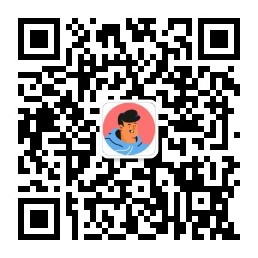







)
)
】)


)



優化RF隨機森林結合Adaboost分類預測(二分類及多分類))


